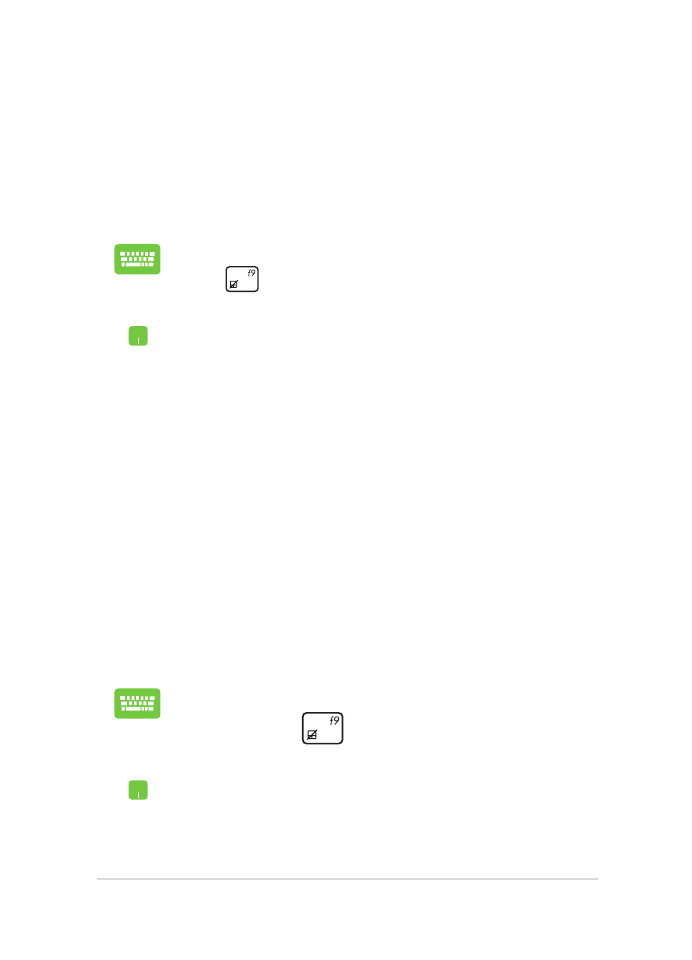
Pod Advanced options (Napredne opcije), možete da upotrebite
System Image Recovery (Oporavak slike sistema) da biste oporavili
sistem pomoću odgovarajuće datoteke.
Da biste pristupili ovoj opciji tokom POST testa:
1.
Ponovo pokrenite notebook računar i zatim
pritisnite
tokom POST testa.
2.
Sačekajte da Windows® učita ekran sa porukom
Choose an option (Izaberite opciju), a zatim tapnite
na
Troubleshoot (Rešavanje problema).
3.
Tapnite na Advanced options (Napredne opcije).
Advanced options (Napredne opcije)
Upotrebite meni Advanced options (Napredne opcije) da biste
pokrenuli dodatne opcije za rešavanje problema u vezi sa notebook
računarom.
Da biste pristupili ovoj opciji tokom POST testa:
1.
Ponovo pokrenite notebook računar i zatim pritisnite
tokom POST testa.
2.
Sačekajte da Windows® učita ekran sa porukom
Choose an option (Izaberite opciju), a zatim tapnite
na
Troubleshoot (Rešavanje problema).
3.
Tapnite na Advanced options (Napredne opcije).
4.
Na ekranu sa prikazom naprednih opcija, izaberite
opciju za rešavanje problema koju želite da
pokrenete.
5.
Sledite korake koji slede da biste završili proces.
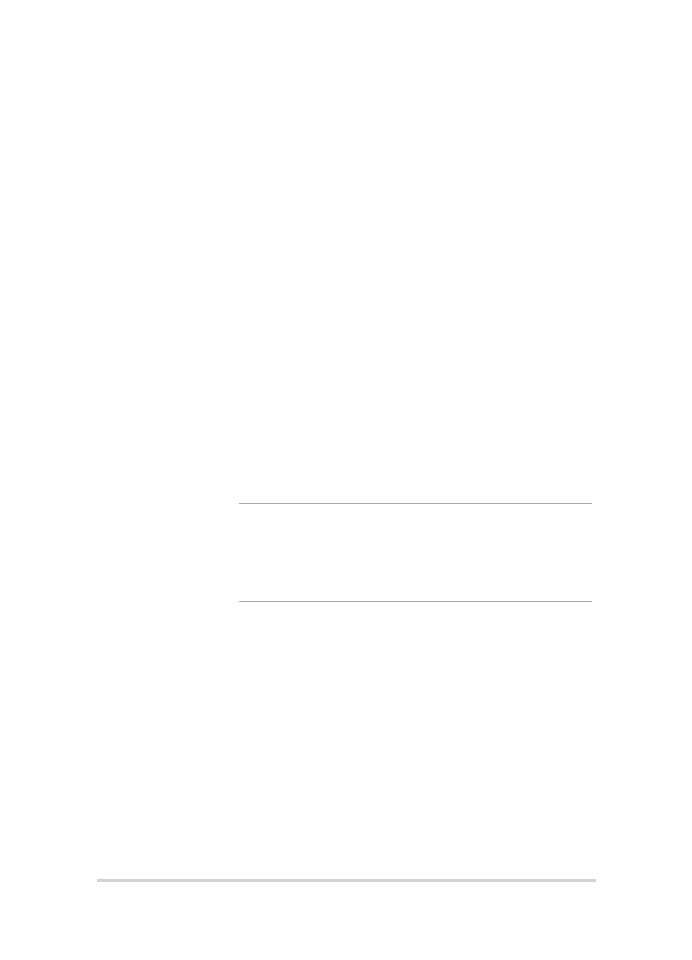
96
E-priručnik za notebook računar
4.
Na ekranu sa prikazom naprednih opcija, izaberite
System Image Recovery (Oporavak slike
sistema).
5.
Odaberite nalog koji želite da oporavite pomoću
datoteke slike sistema.
6.
Unesite lozinku za nalog, a zatim tapnite na
Continue (Nastavi).
7.
Izaberite opciju Use the latest available system
image (recommended) [Upotrebi poslednju
dostupnu sliku sistema (preporučuje se)], a
zatim tapnite na Next (Dalje). Takođe možete da
odaberete opciju Select a system image (Izbor
slike sistema) ako se vaša slika sistema nalazi na
eksternom uređaju ili DVD disku.
8.
Sledite korake koji slede da biste završili postupak
uporavka slike sistema.
NAPOMENA: Preporučujemo vam da redovno pravite
rezervnu kopiju sistema kako biste sprečili gubitak
podataka u slučaju da notebook računar prestane da
funkcioniše.
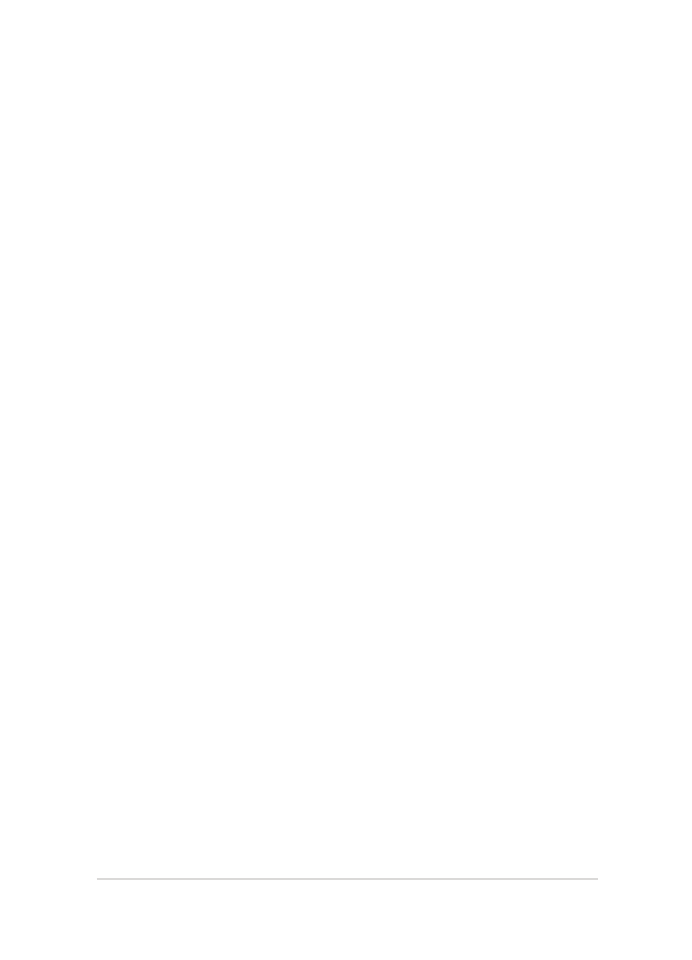
E-priručnik za notebook računar
97